Picasa nos permite trabajar con imágenes directamente en el disco duro, a diferencia de iPhoto, que requiere que cargues las imágenes antes de poder verlas o editarlas físicamente. Picasa es una herramienta rápida, totalmente gratuita y sencilla de utilizar. A pesar de esto, existe la posibilidad de que usted decida desinstalar Picasa en Mac en algún momento.
Ya sea que ya no quieras usarla debido a algunos errores o que hayas encontrado una mejor aplicación alternativa para usar, estas razones pueden ser posibles cuando quieras eliminar Picasa de Mac. Siga los pasos de este artículo para descubrir cómo deshacerse de las aplicaciones no deseadas de Mac
Contenido: Parte 1. ¿Cómo desinstalo manualmente Picasa en Mac?Parte 2. Cómo desinstalar automáticamente Picasa en MacParte 3. ¿Qué es Picasa?Parte 4. Conclusión
Parte 1. ¿Cómo desinstalo manualmente Picasa en Mac?
Picasa en Mac ha estado disponible en Google en muchas ediciones beta y completas, todas las cuales son fáciles de desinstalar. Sin embargo, el procedimiento estándar para eliminar una aplicación de Mac puede dejar una gran cantidad de restos de Picasa que consumirán espacio en el disco de la computadora. Estos restos deben eliminarse, ya que posiblemente pueden causar un problema en el futuro.
Siga las instrucciones a continuación para descubrir cómo desinstalar manualmente Picasa en Mac.
- Exit Picasa y finalizar todos sus procesos en ejecución en Activity Monitor. A continuación, inicie el Finder en tu Mac y ve a la carpeta de Picasa en Aplicaciones. Suelta Picasa en el Papelera.
- Inicie Finder, elija Ir, seleccione Ir a la carpeta y luego ingrese
~/Library/Application/Support/Picasa/. Esto le permitirá eliminar los ajustes preestablecidos de edición de imágenes de Picasa no utilizados, la configuración del usuario y otras aplicaciones de terceros. Exportar sus imágenes es una buena idea si desea conservar cualquier edición que haya realizado. - Localizar todo Relacionado con Picasa programe los remanentes manualmente buscando en los siguientes subdirectorios en
~/Library:
/Application Support/ , /Containers/ , /Logs/ , /Saved/ , /WebKit/, /Caches/ , /Frameworks/ , /Preferences/ , /Application State/, Etc.
- Después de mover cualquier archivo relacionado con Picasa a la Papelera seleccionando Vaciar Papelera desde la barra de menú, reiniciar la Mac completará la desinstalación de Picasa de su computadora.
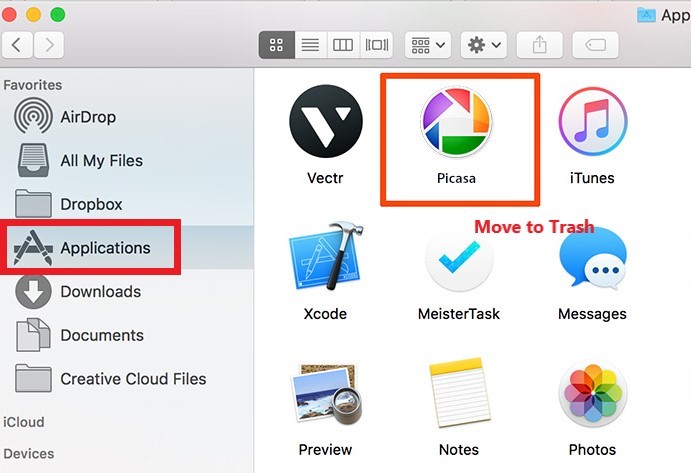
Parte 2. Cómo desinstalar automáticamente Picasa en Mac
Además de la aplicación principal, Picasa se incluye con una selección de complementos de iPhoto, así como con algunos productos complementarios, como Álbumes web de Picasa. De hecho, la presencia de estos componentes específicos hace que sea mucho más difícil llevar a cabo una erradicación completa en Picasa.
Estás de suerte porque tienes la opción de utilizar iMyMac PowerMyMac, cual es un programa profesional de desinstalación de Picasa que te permite eliminar Picasa con un solo clic.
Los métodos necesarios para desinstalar Picasa en Mac utilizando PowerMyMac se explican a continuación:
- Una vez que haya descargado este software, vaya a la página de inicio del programa y, en el menú desplegable, elija Desinstalador de aplicaciones de la lista de opciones.
- Puede ejecutar una búsqueda que escaneará todas las aplicaciones que se han instalado en su computadora yendo al menú y seleccionando la opción etiquetada como "ESCANEAR".
- Puede confirmar su elección seleccionando Picasa o cualquier otra aplicación que no planee usar en un futuro cercano en el lado derecho de la pantalla después de elegir Para todas las aplicaciones.
- Cuando haces clic en "LIMPIEZA" en la barra de herramientas, se le dará la opción de eliminar todo lo relacionado con Picasa, incluidos los archivos que están directamente vinculados a él.

Para ser honesto, además de desinstalar Picasa en Mac, la herramienta de limpieza también se puede usar para quitar adobe photoshop que es un software similar a Picasa.
Parte 3. ¿Qué es Picasa?
Qué es Picasa? Originalmente desarrollado por una empresa llamada Lifescape, Picasa se compone de un organizador de imágenes, un visor de imágenes y un sitio web integrado para compartir fotos. Picasa se utilizó para almacenar y editar fotografías digitales. Picasa antes era propiedad de Lifescape hasta que se comprado por google en julio de 2004. Después de la adquisición, Google hizo que este útil software de edición de imágenes estuviera disponible como software gratuito.
Hasta ese momento, Picasa estaba disponible como descarga gratuita para usuarios de Mac y Windows. El término "Picasa" es un acrónimo que combina los nombres del pintor español Pablo Picasso, el término "mi casa" (que literalmente se traduce como "mi hogar") y la abreviatura "pic" para imágenes.
¿Por qué debo eliminar Picasa de mi Mac? A partir del 15 de marzo de 2016, Google ya no brindaría servicio a Picasa Desktop y Web Albums, ya que la compañía decidió concentrarse más en la plataforma Google Photos basada en la nube como su reemplazo. Este anuncio se realizó el 12 de febrero de 2016.
Si está utilizando una versión contemporánea de macOS como Big Sur o Mojave, existe una buena posibilidad de que Picasa no esté funcionando tan eficientemente como podría. Demostraremos cómo desinstalar Picasa en Mac en esta publicación, que es parte de nuestra guía de eliminación rápida.
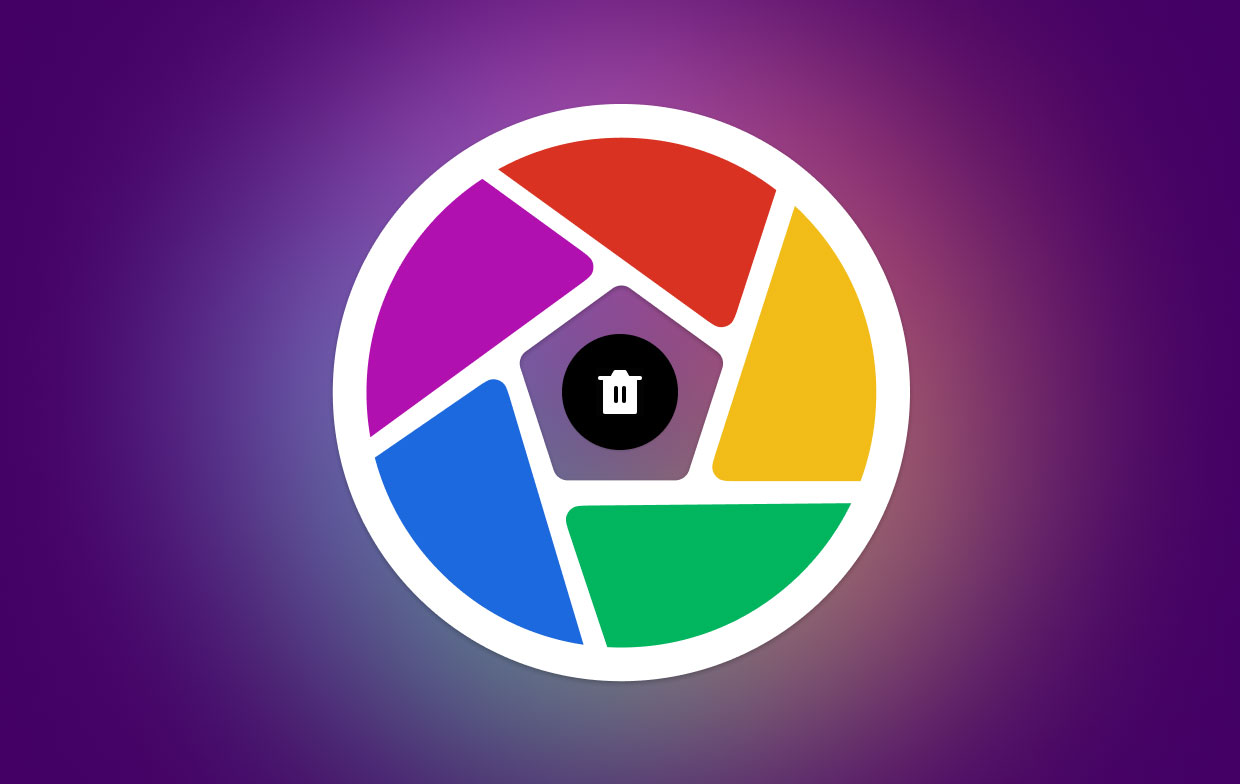
Parte 4. Conclusión
Picasa es un visor y organizador de imágenes gratuito que también permite a los usuarios editar y compartir fotografías digitales entre sí. El problema es que el servicio de Picasa se suspendió porque Google ahora se está enfocando en Google Photos como reemplazo. Por eso se recomienda a aquellos que todavía tienen Picasa en su sistema que desinstalar Picasa en Mac.
Como ha leído el artículo, le proporcionará dos formas de desinstalar Picasa en su dispositivo. La forma manual es muy tediosa, y debe tener cuidado al hacerlo ya que debe hacerse a fondo. La forma automática consiste en utilizar el desinstalador profesional del PowerMyMac para desinstalar la aplicación sin esfuerzo.



